1、婚礼视频制作软件-会声会影2018教你如何制作唯美婚礼相册,赶快打开软件动手学习起来吧!

2、图1:光晕滑动婚礼一、素材准备1、图片素材当然用自己的婚纱照最好啦,还单身的小伙伴可以百度搜索想要的图片方可,还用到了些边框素材,可以从素材网上直接下载。

3、图2:边框素材2、视频素材蓝色漏光视频素材,这个素材之前好多作品里都用过,百搭款。

4、图3:蓝色漏光视频3、音乐素材Troye Sivan的《the good side》,偏慵懒风的。二、视频鲽判砦吟制作主要分为两种滑动样式,其他的都是在这两种上面演化而来。1、主体样式效果A1)导入一张图片进入叠加轨道,右键自定义动作,K关键帧,先做放大的效果,然后向右运动出画面,缓入值调整为4。

5、图4:图片自定义动作2)导入第二张图片,放在第一张图片开始运动的瞬间,同样是右击自定义动作,K关键帧,从画面外运动到画面中间,缓入值调整为4。
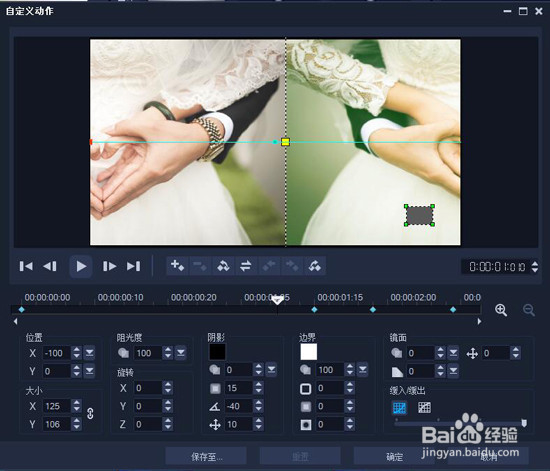
6、图5:调整缓入值3)在第二张图片运动到画面中间后,在它的下方插入第三张图片K关键帧,缓出值设为4。

7、图6:轨道对齐这样我们就实现了第一种相片抽动的感觉。2、主体样式效果B这种效果我在之前的滚动效果照片里其实是做过的,这次也是配合效果A来再次闪亮出场,吼吼严孪垅哭!1)导入一张图片进入叠加轨道,右击自定义动作,首先让图片在最上方,然后运动到画面中。
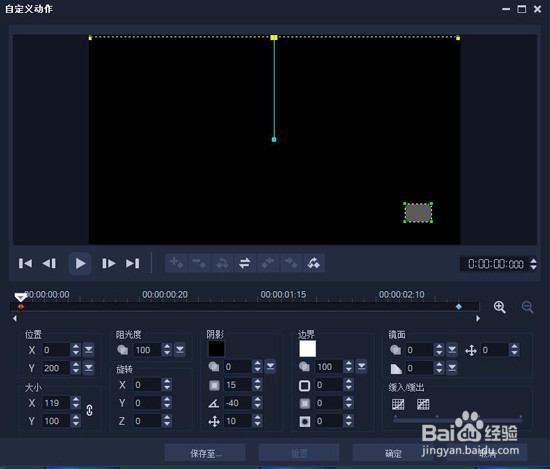
8、图7:图片自定义动作2)再导入一张图片,右击自定义动作,由画面的正中间向下运动,这样画面就有滚动播放的效果了。

9、图8:滚动效果之后只需要将这两张图片复制到后面,记得颠倒一下位置即可。3、边框效果导入PS里制作好的边框至叠加轨道,添加修剪滤镜,后面所有的边框都可以添加。

10、图9:添加修剪滤镜4、字体效果双击文字工具,输入字幕,右键自定义动作,将大小由100调整到108。

11、图10:调整文字大小5、叠加漏光素材导入准备到的光斑素材进入叠加轨道,双击素材,应用覆叠选项,选择“添加键”。
12、图11:应用覆叠选项至此本节光晕婚礼相册就讲解完毕了,主要运用到的功能就是自定义动作,之前说过了,自定义动作很重要,也是软件的基础功能,大家一定要学会。